Asus RT-N12HP User Manual
Browse online or download User Manual for Wireless Headsets Asus RT-N12HP. Asus RT-N12HP Manuale d'uso
- Page / 70
- Table of contents
- BOOKMARKS
- Serie RT-N12 1
- Licenza Software 4
- Sommario 5
- 1 Generalità 7
- Descrizione Hardware 8
- Indicatori di Stato 9
- Posteriore (RT-N12 D1) 10
- Posteriore (RT-N12 HP) 11
- Pannello Inferiore 12
- Posizionamento del Router 13
- Requisiti 14
- Connessione via Cavo 15
- RT-N12 HP 16
- Connessione Wireless 17
- Prima di procedere 19
- 3 Congurazione tramite 24
- Interfaccia Graca Web 24
- Wireless 31
- Creazione di una Rete Guest 34
- Trac Manager 36
- Monitoraggio del Traco 38
- Congurazione Server DHCP 39
- IP nale 40
- Aggiornamento Firmware 41
- 4 Utilità 43
- Firmware Restoration 44
- 5 Risoluzione dei Problemi 46
- Servizio ASUS DDNS 50
- Appendice 52
- Safety Information 54
- CE Mark Warning 54
- GNU General Public License 57
- Contatti ASUS 68
Summary of Contents
Serie RT-N12Router N wireless Superspeed Manuale Utente
10Posteriore (RT-N12 D1)Etichetta DescrizioneRestorePremere questo pulsante per oltre cinque secondi per ripristinare le impostazioni di fabbri
11Posteriore (RT-N12 HP)Etichetta DescrizioneWPS Premere questo tasto per oltre quattro secondi per stabilire una connessione wireless protetta con un
12Elemento Descrizione1Ganci di montaggioUsare i ganci di montaggio per installare il router su superfici in cemento armato o in legno utilizzando due
132 Impostazione della rete wirelessPosizionamento del RouterPer una trasmissione ottimale del segnale fra il router wireless e i dispositivi di rete
14RequisitiPer creare una rete, sono necessari uno o due computer, capaci di soddisfare i seguenti requisiti di sistema: • Porta Ethernet RJ-45 (LAN
152. Mediante il cavo di rete in dotazione, collegare il computer alla porta LAN del router wireless.Per impostare una rete utilizzando una connessio
163 Tramite un altro cavo di rete, collegare il modem alla porta WAN del router wireless.4. Inserire l’adattatore AC del modem nella porta DC-In e c
17Connessione WirelessPer impostare la rete wireless:1. Inserire l’adattatore AC del router wireless nella porta DC-In e collegarlo ad una presa elet
18RT-N12 HP
19Prima di procedereA. Disattivare il server proxy, se attivato.Windows® 71. Cliccare Start > Internet Explorer per avviare il browser.2. Clicc
2I7901Prima EdizioneDicembre 2012Copyright © 2012 ASUSTeK Computer Inc. Tutti i Diritti Riservati.Alcuna parte di questo manuale, compresi i prodotti
203. Dalla schermata impostazioni della rete locale (LAN), deselezionare Use a proxy server for your LAN.4. Fare clic su OK, quindi su Apply (Appli
21B. Congurazione impostazioni TCP/IP per ricevere automaticamente un indirizzo IP.Windows® 71. Cliccare Start > Control Panel > Network and
22MAC OSX1. Fare clic su Apple Menu (Menu Apple).>System Preferences > Network5. Spuntare Obtain an IP address automatically (Ottieni automati
23C. Disattivare la connessione dial-up, se attivata.Windows® 71. Cliccare Start > Internet Explorer per avviare il browser.2. Cliccare Tools &
243 Congurazione tramite Interfaccia Graca WebAccesso all’Interfaccia Graca WebIl router wireless ASUS utilizza un'interfaccia utente su bas
25Congurazione della Connessione a InternetQuando si configura la connessione a internet per la prima volta, premere il pulsante di Reset sul router p
26QIS (Quick Internet Setup) con rilevazione automaticaLa funzione QIS (Quick Internet Setup) guida nella congurazione della connessione a internet.P
273. Digitare una nuova password amministratore per impedire l'accesso non autorizzato al router. Fare clic su Next (Avanti).4. Selezionare Wir
28Ottenere le informazioni necessarie sul tipo di connessione Internet e informazioni supplementari di logi dall'Internet Service Provider. • Il
298. Nella schermata Wireless setting (Impostazione wireless), immettere network name (SSID) (Nome rete (SSID)) e assegnare una chiave di protezione
3Condizioni e Limiti di Copertura della Garanzia sul ProdottoLe condizioni di garanzia variano a seconda del tipo di prodotto e sono speci
3010. Leggere la guida sulla connessione di rete wireless. Al termine, premere Finish.
31Congurazione Impostazioni di Protezione WirelessPer proteggere la rete wireless da accessi non autorizzati, è necessario congurare le impostazioni
324. Nel campo del nome Wireless (SSID), digitare un nome univovo per la rete wireless.5. Dall'elenco a discesa Authentication Method (Metodo d
33Regolazione potenza Tx (solo per RT-N12 HP)Regolazione potenza Tx si riferisce ai milliWatt (mW) necessari per fornire la potenza di emissione del s
34Creazione di una Rete GuestImpostando Guest Network (Rete guest) si garantisce una connettività Internet wireless per ospiti temporanei limitando l&
354. Assegnare una rete wireless per lar ete temporanea sul campo Network Name (SSID) (Nome rete (SSID)).5. Selezionare Authentication Method (Metod
36Le informazioni relative alla larghezza di banda sono disponibili presso l'ISP.Trac ManagerGestione Larghezza di Banda QoS (Quality of Service
373. Per dare priorità alle applicazioni di rete speciche e ai servizi di rete, fare clic su User-dened Priority (Priorità denita dall'utente
38Monitoraggio del TracoFare clic sulla scheda Trac Monitor (Gestione traco) per visualizzare le informazioni in tempo reale o cronologiche sulla l
39Congurazione Impostazioni AvanzateCongurazione Server DHCPIl router wireless usa DHCP per assegnare automaticamente gli indirizzi IP sulla rete. È
4Licenza SoftwareI prodotti ASUS possono essere corredati da software, secondo la tipologia del prodotto.I software, abbinati ai prodotti, sono in ver
40• ASUS consiglia di utilizzare un formato di indirizzo IP di 192.168.1.xxx (in cui xxx può essere un numero tra 2 e 254) quando si specica l'
41Per aggiornare il rmware:1. Fare clic su Administration sul pannello di navigazione.2. Fare clic sulla scheda Firmware Upgrade.3. Nel campo New
42Impostazioni di Ripristino/Salvataggio/CaricamentoPer ripristinare/salvare/caricare le impostazioni: 1. Fare clic su Administration (Amministrazion
434 UtilitàDevice DiscoveryDevice Discovery è un’utilità WLAN ASUS, che rileva un dispositivo, come il router wireless ASUS e ne rende possibile la c
44Quando si imposta il router in modalità Access Point, per ottenere l’indirizzo IP del router, è necessario utilizzare Device Discovery.Firmware Rest
45Questa non è un’utilità di upgrade del rmware e non può essere utilizzata su un Router Wireless ASUS in funzione. I normali upgrade per rmware dev
465 Risoluzione dei ProblemiIn caso di problemi non menzionati in questo capitolo, contattare l’Assistenza Tecnica ASUS.Risoluzione dei ProblemiImpos
47Impossibile accedere a Internet tramite l’adattatore Wireless LAN •Spostare il router in una posizione più vicina al client wireless. •Vericare
48Quando la spia "Link" del Modem ADSL è ACCESA (non lampeggiante), signica che è possibile accedere a Internet.• Riavviare il computer.•
49Come ripristinare le impostazioni predenite del sistema?• Premere il pulsante di ripristino,sul pannello posteriore del router wireless, per oltre
5Sommario1 GeneralitàContenuto della Confezione ... 7Descrizione Hardware ...
50Servizio ASUS DDNSI router serie RT-N12 supportano il servizio DDNS ASUS. Se ci si è già registrati al servizio DDNS ASUS, ma è necessario scambiare
513. Ho registrato il nome del dominio ed ha funzionato correttamente no a quando alcuni miei amici non mi hanno informato che non riuscivano ad acc
52AppendiceComunicazioniASUS Recycling/Takeback ServicesASUS recycling and takeback programs come from our commitment to the highest standards for pro
53Prohibition of Co-locationThis device and its antenna(s) must not be co-located or operating in conjunction with any other antenna or transmitterAny
54Safety InformationTo maintain compliance with FCC’s RF exposure guidelines, this equipment should be installed and operated with minimum distance 20
55Operation is subject to the following two conditions: (1) this device may not cause interference, and (2) this device must accept any interference,
56NCC 警語經型式認證合格之低功率射頻電機,非經許可,公司、商號或使用者均不得擅自變更頻率、加大功率或變更原設計之特性及功能。低功率射頻電機之使用不得影響飛航安全及干擾合法通信;經發現有干擾現象時,應立即停用,並改善至無干擾時方得繼續使用。前項合法通信,指依電信法規定作業之無線電通信。低功率射頻
57GNU General Public LicenseLicensing informationThis product includes copyrighted third-party software licensed under the terms of the GNU General Pu
58We protect your rights with two steps: (1) copyright the software, and (2) offer you this license which gives you legal permission to copy, distribu
59Terms&conditionsforcopying,distribution,&modication0. This License applies to any program or other work which contains a notice pla
6SommarioMonitoraggio del Traco ...38Congurazione Impostazioni Avanzate ...
60 a) You must cause the modified files to carry prominent notices stating that you changed the files and the date of any change. b) You must cause
61 In addition, mere aggregation of another work not based on the Program with the Program (or with a work based on the Program) on a volume of a sto
62operating system on which the executable runs, unless that component itself accompanies the executable. If distribution of executable or object cod
63agreement or otherwise) that contradict the conditions of this License, they do not excuse you from the conditions of this License. If you cannot di
64such case, this License incorporates the limitation as if written in the body of this License.9. The Free Software Foundation may publish revised a
65NOWARRANTY11. BECAUSE THE PROGRAM IS LICENSED FREE OF CHARGE, THERE IS NO WARRANTY FOR THE PROGRAM, TO THE EXTENT PERMITTED BY APPLICABLE LAW. EXCE
66Area Hotline NumberSupport LanguagesWorking HourWorking DayAustralia 1300-2787-88 English 8:00-20:00 Mon. to Fri.Austria 0043-820240513 German
67Area Hotline NumberSupport LanguagesWorking HourWorking DayRussia+8-800-100-ASUS; +7-495-231-1999Russian/ English9:00-18:00 Mon. to Fri.Singapore+6
68Contatti ASUSASUSTeK COMPUTER INC. (Asia Pacico)Indirizzo 15 Li-Te Road, Peitou, Taipei, Taiwan 11259Sito Web www.asus.com.twSupporto TecnicoTel
69Produttore:ASUSTeK Computer Inc.Tel: +886-2-2894-3447Indirizzo: No. 150, LI-TE RD., PEITOU, TAIPEI 112, TAIWANRappresentante autorizzato in Europa:
71 GeneralitàContenuto della Confezione• Il router wireless serie RT-N12 include i modelli RT-N12 D1 e RT-N12 HP. In questo manuale vengono descritt
8Descrizione HardwareParte anteriore
9Indicatori di StatoLED Stato IndicazionePowerSpento Assenza di alimentazione o segnale wireless disattivato.Acceso Sistema prontoLampeg-lento Modalit
More documents for Wireless Headsets Asus RT-N12HP


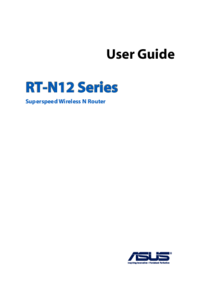



 (70 pages)
(70 pages) (69 pages)
(69 pages)

 (123 pages)
(123 pages)
 (101 pages)
(101 pages)







Comments to this Manuals